Hai mai dovuto modificare un documento PDF ma non hai un software adatto? Non preoccuparti, ci sono numerose soluzioni gratuite disponibili online. In questo articolo ti presenteremo 9 programmi gratuiti per la modifica dei documenti PDF. Con questi software, potrai apportare facilmente modifiche, aggiungere testo, immagini e persino firme digitali. Ogni programma ha le sue funzionalità uniche e potrebbe essere più adatto per specifiche esigenze. Vediamo insieme quali sono i 9 migliori PDF editor gratis e quali sono le loro caratteristiche principali.
1. UPDF
UPDF è un vero editor PDF, il che significa che il testo, le immagini, i collegamenti e altri elementi di contenuto in un PDF possono essere modificati, eliminati, sostituiti, riposizionati, ecc. In breve, pieno controllo su tutto il contenuto PDF. Oltre ad utilizzare UPDF per aggiungere firme digitali, filigrane, password e commenti ai PDF, la funzionalità AI incorporata di UPDF traduce, riassume, analizza e scrive documenti!
Il prezzo di un editor PDF così potente è molto conveniente! Puoi scegliere se fare un piano da €29,99 annui (si parla quindi di €2,49 - due caffè - al mese)

Caratteristiche principali di UPDF
- Editor PDF completo che ti consente di modificare un documento PDF, inclusi testo, immagini e collegamenti.
- Anche l'aggiunta di testo, immagini e collegamenti al PDF è facile.
- Visualizza e leggi PDF in più modalità ed è disponibile la modalità scura.
- Contrassegna, commenta, evidenzia e disegna nei file PDF in molti modi diversi.
- Riordina, ritaglia, dividi, sostituisci, estrai, inserisci, elimina e ruota rapidamente le pagine.
- OCR può convertire PDF Scansionati in PDF modificabili.
- Converti il file PDF in altri formati popolari, come Word, Excel, PowerPoint, ecc.
Scarica UPDF in sicurezza e usa le sue incredibili funzionalità gratuitamente.
Windows • macOS • iOS • Android 100% sicuro
2. Adobe Acrobat Pro DC
Chiunque abbia mai lavorato in qualsiasi ambiente d'ufficio è destinato a conoscere Acrobat Pro DC o uno dei suoi predecessori. Essendo l'editor PDF più diffuso sul mercato, è all'altezza della sua reputazione fornendo agli utenti gli strumenti PDF più avanzati e complessi di cui avranno mai bisogno.
Sia che tu abbia bisogno di modificare rapidamente un PDF o di eseguire accurate conversioni di file in blocco, Acrobat lo rende possibile. Tuttavia, non è necessariamente semplice. Gli utenti si lamentano regolarmente della difficoltà di un particolare processo o di quanto sia difficile trovare una determinata funzionalità. Inoltre, l'acquisto di un abbonamento può comportare molte spese nel tempo e nemmeno la licenza perpetua non è esattamente economica. Questo è anche il motivo per cui ci sono così tante alternative ad Adobe Acrobat Pro DC, incluso UPDF fornisce la stessa funzionalità ma con 1/6 del suo prezzo.

Pro:
- Prodotto maturo e stabile con un'esperienza Windows nativa.
- Una vasta gamma di strumenti PDF per tutto, dalla lettura PDF di base all'OCR avanzato e alla gestione dei moduli.
Con:
- Costoso per uso individuale.
- L'interfaccia utente non è sempre intuitiva.
- Impostazioni complesse: non ideali per i nuovi utenti.
3. Nitro PDF Pro
La versione pro dell'editor Nitro PDF corrisponde ugualmente alle capacità di Acrobat e UPDF, ma con alcune differenze importanti. Non offre un'app nativa per Mac, ma la società ha acquistato PDFpen, che vende con il proprio nome ma è inclusa nel banner principale di Nitro.
Nitro offre un'interfaccia molto nativa di Windows, potenti funzionalità e tutti gli strumenti di modifica, conversione, sicurezza, OCR, elaborazione in batch, organizzazione e gestione dei documenti richiesti in un ambiente di lavoro professionale.

Pro:
- Interfaccia utente compatibile con Windows.
- Compatibile con il cloud (Nitro Productivity Suite).
- Raccolta esaustiva di strumenti PDF premium.
- Fornisce opzioni online per alcune attività.
Con:
- Costoso per i privati.
- Troppe funzioni pesanti per gli utenti PDF di base.
- Nessuna versione Mac interna (venduta come PDFpen).
4. Soda PDF
Un'altra app di Windows con la familiare interfaccia a nastro è la versione desktop di Soda PDF. Potresti già avere familiarità con la versione online di Soda PDF, che compensa la mancanza di una versione per Mac.
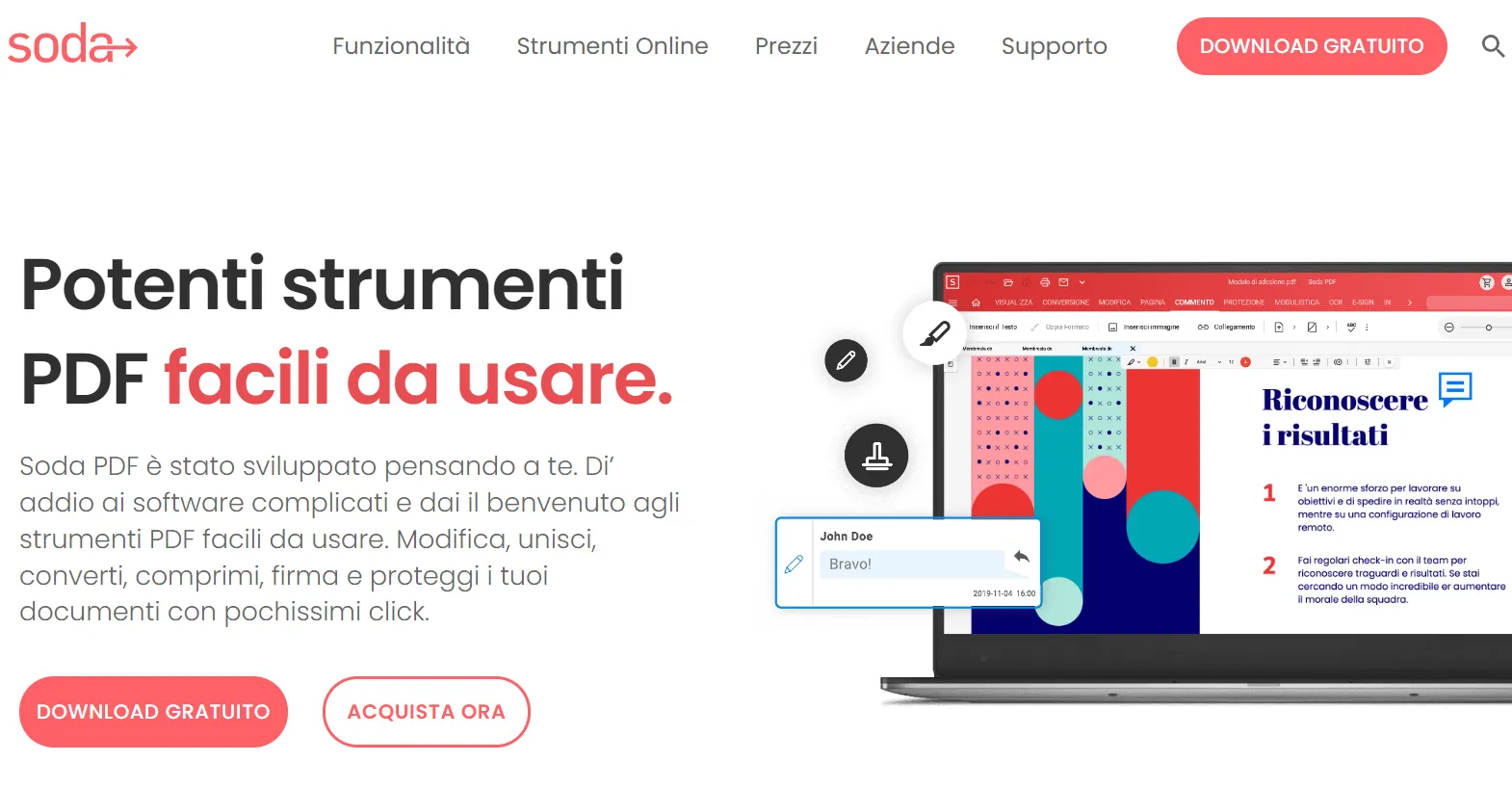
Tuttavia, è stato progettato principalmente per Windows e funziona molto bene con carichi di lavoro su PC di grandi dimensioni che richiedono più strumenti PDF come editor PDF, convertitore di file, motore OCR, organizer, creatore di moduli, generatore di firme elettroniche e altro ancora. La versione online integra la versione Windows su altre piattaforme OS come macOS e Linux, ma non offre lo stesso tipo di ricche funzionalità di cui si vanta l'edizione desktop.
Pro:
- Interfaccia user-friendly.
- OCR accurato.
- Supporta la conversione nei tipi di file più diffusi come Word ed Excel.
Con:
- A volte si blocca durante l'elaborazione di file molto grandi.
- App nativa richiesta per le conversioni, ad es. MS Word per DOC e DOCX.
5. Kofax Power PDF
Gli utenti che hanno familiarità con il marchio Nuance ora lo conoscono come Kofax Power PDF. Offre un pugno in termini di ricchezza di funzionalità e ha vinto numerosi riconoscimenti da marchi incentrati sul consumatore come TrustRadius. Le caratteristiche principali di Kofax Power PDF rinominato includono la conversione di moduli PDF, l'incorporamento di contenuti (video, ecc.), la collaborazione sui documenti, la firma elettronica e altro ancora.

Kofax Power PDF è disponibile nelle edizioni standard e avanzata, quest'ultima con funzionalità PDF approfondite sotto forma di grafica e redazione del testo, Bates Numbers, OCR per creare testo ricercabile, ecc. Tuttavia, anche la versione standard è un robusto editor PDF nella sua proprio diritto, offrendo agli utenti tutti gli elementi essenziali come la creazione di PDF, la conversione di file, la protezione di PDF, la gestione dei file, la manipolazione delle pagine e altro ancora.
Pro:
- Interfaccia simile al software desktop di Office.
- Conversione rapida di PDF non interattivi in moduli PDF interattivi.
- Set di funzionalità avanzate.
Con:
- Il layout della barra degli strumenti è inizialmente confuso.
- Opzioni di conversione file limitate.
6. Foxit PhantomPDF
Foxit PhantomPDF è un vero e proprio editor PDF globale, che supporta oltre 40 lingue in modo che il prodotto possa essere localizzato in qualsiasi area geografica. Il set di funzionalità copre la maggior parte delle attività PDF quotidiane e offre diverse funzionalità avanzate come scansione e OCR, modifica avanzata di testo e oggetti, conversione da PDF ad altri formati, creazione di PDF, gestione dei documenti, ecc.

PhantomPDF consente inoltre alle aziende di integrare il prodotto nei sistemi ECM o Enterprise Content Management esistenti. Questo editor PDF desktop è ideale per flussi di lavoro PDF e altri processi basati su documenti, mentre le integrazioni consentono l'accesso in tutta la rete a un robusto set di strumenti PDF in un unico pacchetto.
Pro:
- Distribuzione pratica a livello aziendale.
- Strumenti avanzati di conversione e OCR.
- Interfaccia utente simile a MS Office: barra degli strumenti della barra multifunzione, ecc.
Con:
- Nessun supporto di conversione esteso per i tipi di file.
- Un'interfaccia utente leggermente disordinata può confondere i nuovi utenti.
7. PDF Complete
Questo editor PDF per desktop Windows offre un'interfaccia utente molto simile a quella dei prodotti PDF di Adobe, che semplifica il passaggio da una piattaforma all'altra. Per quanto riguarda le funzionalità, PDF Complete offre agli utenti strumenti di facile utilizzo per la creazione e la modifica di PDF, la sicurezza dei PDF, la firma elettronica, l'OCR in PDF ricercabile, la compilazione di moduli PDF, le annotazioni e la conversione di file.

È uno strumento completo che offre un'alternativa praticabile e conveniente ad altri editor PDF premium. PDF Complete è un'applicazione solo per Windows, il che è uno svantaggio importante, ma la versione per Windows controlla tutte le caselle per un editor PDF professionale e che migliora la produttività.
Pro:
- Layout simile ad Adobe per una facile transizione.
- Strumenti di base e avanzati.
- Facile creazione di PDF da altre applicazioni.
Con:
- Non supporta la versione Mac.
- Non supporta l'OCR su testo PDF modificabile.
8. PDF Reader Pro
PDF Reader Pro è una soluzione multipiattaforma che supporta i sistemi operativi desktop e mobili. Sebbene sia essenzialmente uno strumento di visualizzazione e marcatura PDF, consente alcune forme di modifica PDF come l'aggiunta di filigrane, l'impaginazione, l'inserimento di immagini, le annotazioni, ecc.

Offre ampi strumenti di lettura PDF e funzionalità che coprono la creazione di PDF, la conversione di file, la compilazione e la firma di moduli, l'organizzazione della pagina, la compressione/appiattimento, ecc. Una delle caratteristiche distintive di questo editor PDF è la possibilità di leggere il testo PDF ad alta voce e supporta diverse lingue. Non c'è supporto OCR ma puoi convertire i formati immagine in immagini PDF.
Pro:
- Ampi strumenti e funzionalità di annotazione e lettura PDF.
- Software di editor PDF altamente utilizzabile.
- Supporto multipiattaforma.
Con:
- Nessuno strumento avanzato come l'OCR.
- Nessun processo batch.
9. Qoppa PDF Studio
PDF Studio è disponibile nelle edizioni standard e pro. Il problema con l'edizione standard è che non puoi modificare i contenuti: quella funzione è riservata all'edizione Pro, che costa di più.
Tuttavia, la versione base supporta annotazioni, creazione di PDF, scansione su PDF, compilazione e firma di moduli, sicurezza PDF, strumenti di misurazione e persino integrazione OCR e cloud. La versione pro di PDF Studio estende questa funzionalità alla progettazione di moduli, all'ottimizzazione delle dimensioni dei file, alle firme digitali, alla redazione dei contenuti, all'elaborazione in batch e, naturalmente, alla modifica completa dei PDF.
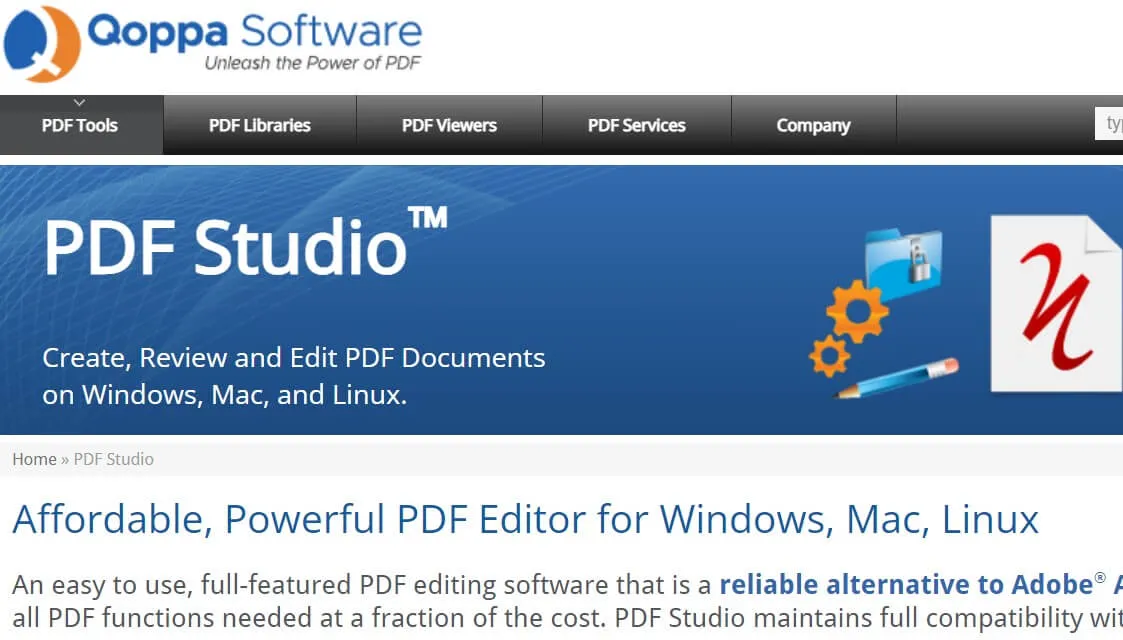
Pro:
- Ampi strumenti di gestione dei PDF.
- Alternativa conveniente ad altri editor PDF premium.
- Potenti strumenti nella versione Pro.
Con:
- L'interfaccia utente può creare confusione e la knowledge base non è molto facile da cercare.
- Alcuni utenti si lamentano dell'elevato utilizzo di CPU e RAM.
Confronto tra le 9 PDF editor
Gli editor PDF convenienti per gli utenti desktop non sono facili da acquistare. Di solito, non otterrai quelli gratuiti. È meglio scegliere gli editor PDF più votati sul mercato. Disponiamo già di alcuni editor PDF di prim'ordine e convenienti a livello globale per gli utenti desktop. La seguente tabella ti aiuterà a trovare un editor PDF economico per il tuo dispositivo.
| Strumento | Prezzo | Sistema operativo | Caratteristiche | Facile da usare | Valutazione |
| UPDF | 35,99€/Anno 55,99€/A vita (Una licenza disponibile su 4 piattaforme) | Windows, Mac, Android, iOS | Visualizza e modifica PDF, annota PDF, converti PDF, OCR PDF, organizza PDF, proteggi PDF | Si | 4.8 |
| Adobe Acrobat Pro DC | Annuale: US $ 239.88/Anno | Mac, Windows, iOS, Android | Visualizza e modifica PDF, annota PDF, converti PDF, OCR PDF, organizza PDF, proteggi PDF | No | 4.8 |
| Nitro PDF Pro | Windows: US $ 179/Una voltaMac: US $ 179/Una volta | Windows, Mac, Linux | Visualizza e modifica PDF, annota PDF, converti PDF, OCR PDF, organizza PDF, proteggi PDF | Medio | 4.5 |
| Soda PDF | Piano Home: US $ 48/AnnoPiano Premium: US $ 84/Anno/UtentePiano Business: US $ 120/AnnoEdizione Enterprise: US $ 159/Anno | Windows | Unisci e comprimi, dividi PDF. Crea e converti, OCR | Medio | 4.0 |
| Kofax Power PDF | Power PDF 5 Standard: US $ 129/1 licenza per dispositivoPower PDF 5 Advanced: US $ 179/1 licenza per dispositivo | Windows, Mac | OCR, conversioni PDF, creazione e compilazione di moduli, visualizzazione, modifica e annotazione di PDF, organizzazione di pagine PDF | No | 4.5 |
| Foxit PDF Editor | PDF Editor Pro + 12: US $ 149/AnnoPDF Editor Pro 12: US $ 99/Anno | Windows, Mac, Linux, Android, iOS | Visualizza e modifica PDF, annota PDF, converti PDF, OCR PDF, organizza PDF, proteggi PDF | Medio | 4.4 |
| PDF Complete | Edizione Office 4.2: US $ 59.95 | Windows | Modifica testo, Converti PDF, OCR Tech, Annota PDF | Medio | 4.0 |
| PDF Reader Pro | Premium: US $ 59.99Licenza definitiva: US $ 79.99 | Windows, Mac, iOS, Android | Modifica PDF (inserisci o elimina testo e immagini), converti PDF, OCR Tech, compila moduli, firma moduli, estrai PDF | Medio | 4.0 |
| Qoppa PDF Studio | Standard: US $ 50.00/1 CopiaProfessionista: US $ 70.00/1 Copia | Windows, Mac, Linux | Crea e modifica PDF, scansiona PDF (OCR), annota e contrassegna | Medio | 3.5 |
Vedi, non ci sono molte applicazioni più economiche disponibili tranne UPDF. Questi editor di PDF erano i più vicini alle applicazioni economiche e popolari che otteniamo. Se stai cercando un prodotto economico e ricco di funzionalità avanzate, scarica UPDF!
Windows • macOS • iOS • Android 100% sicuro
Conclusioni
Che siate studenti, professionisti o imprenditori, la scelta di un editor PDF potente e di alta qualità è fondamentale per elaborare e gestire i file PDF. Speriamo che con i consigli di questo articolo possiate trovare l'editor PDF più adatto alle vostre esigenze. Che vogliate modificare, convertire, proteggere o ottimizzare il vostro flusso di lavoro, questi dieci editor PDF selezionati possono aiutarvi a ottenere il doppio dei risultati con la metà dello sforzo quando si tratta di file PDF.
 UPDF
UPDF
 UPDF per Windows
UPDF per Windows UPDF per Mac
UPDF per Mac UPDF per iPhone/iPad
UPDF per iPhone/iPad UPDF per Android
UPDF per Android UPDF AI Online
UPDF AI Online UPDF Sign
UPDF Sign Modifica PDF
Modifica PDF Annota PDF
Annota PDF Crea PDF
Crea PDF Modulo PDF
Modulo PDF Modifica collegamenti
Modifica collegamenti Converti PDF
Converti PDF OCR
OCR PDF a Word
PDF a Word PDF a Immagine
PDF a Immagine PDF a Excel
PDF a Excel Organizza PDF
Organizza PDF Unisci PDF
Unisci PDF Dividi PDF
Dividi PDF Ritaglia PDF
Ritaglia PDF Ruota PDF
Ruota PDF Proteggi PDF
Proteggi PDF Firma PDF
Firma PDF Redige PDF
Redige PDF Sanziona PDF
Sanziona PDF Rimuovi Sicurezza
Rimuovi Sicurezza Leggi PDF
Leggi PDF UPDF Cloud
UPDF Cloud Comprimi PDF
Comprimi PDF Stampa PDF
Stampa PDF Elaborazione Batch
Elaborazione Batch Cos'è UPDF AI
Cos'è UPDF AI Revisione di UPDF AI
Revisione di UPDF AI Guida Utente per l'Intelligenza Artificiale
Guida Utente per l'Intelligenza Artificiale FAQ su UPDF AI
FAQ su UPDF AI Riassumi PDF
Riassumi PDF Traduci PDF
Traduci PDF Chat con PDF
Chat con PDF Chat con AI
Chat con AI Chat con immagine
Chat con immagine Da PDF a Mappa mentale
Da PDF a Mappa mentale Spiega PDF
Spiega PDF Ricerca Accademica
Ricerca Accademica Ricerca Paper
Ricerca Paper Correttore AI
Correttore AI Scrittore AI
Scrittore AI Assistente Compiti AI
Assistente Compiti AI Generatore Quiz AI
Generatore Quiz AI Risolutore Matematico AI
Risolutore Matematico AI PDF a Word
PDF a Word PDF a Excel
PDF a Excel PDF a PowerPoint
PDF a PowerPoint guida utente
guida utente Trucchi UPDF
Trucchi UPDF faq
faq Recensioni UPDF
Recensioni UPDF Centro download
Centro download Blog
Blog Notizie
Notizie spec tec
spec tec Aggiornamenti
Aggiornamenti UPDF vs. Adobe Acrobat
UPDF vs. Adobe Acrobat UPDF vs. Foxit
UPDF vs. Foxit UPDF vs. PDF Expert
UPDF vs. PDF Expert











